微信是一款支持大众交友沟通、语音聊天、文件图片互传等功能的即时通讯软件,不仅支持移动端同样还支持PC端,当软件开发出最新版本的时候很多人都迫不及待的更新来体验新的功能,今天小编主要为大家介绍的是微信电脑端是怎么自动更新的。
第一步,打开微信登录账号,在进入主界面后点击左下角的“更多”选项;
第二步,在弹出的菜单列表中选择“设置”;
第三步,当软件系统设置界面打开后,点击左侧“通用设置”然后勾选“有更新时自动升级微信”选项即可。
这就是设置微信电脑版自动更新的全部操作流程了,希望可以帮助大家!
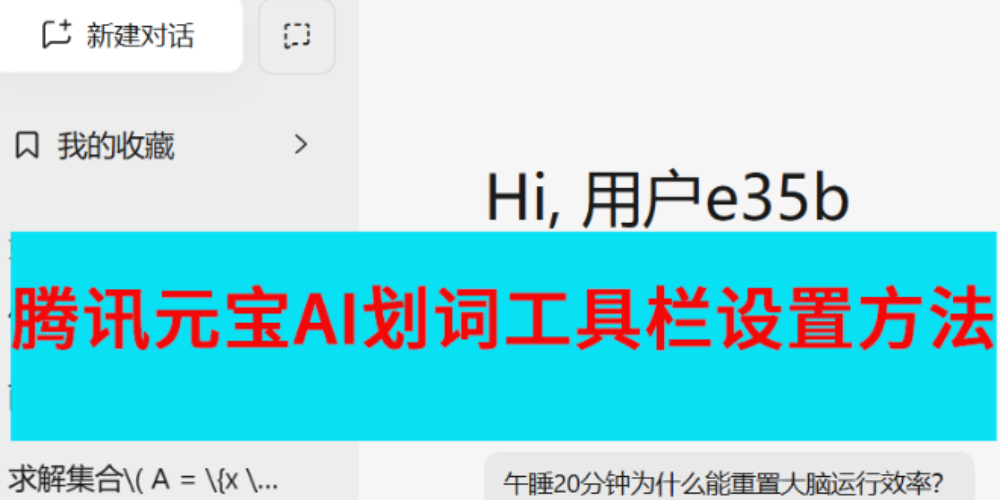 腾讯元宝AI划词工具栏在哪设置_腾讯元宝AI划词功能汇总
腾讯元宝AI划词工具栏在哪设置_腾讯元宝AI划词功能汇总
下载并打开最新版本的腾讯元宝,点击左下角【头像】选项。选择左侧【快捷工具】,在右下角将【当选中文本时显示工具栏】选项打开。这样我们在电脑上用鼠标选中文本,就可以调出AI划词工具栏了。
薛旭栋2025-04-0818
 2025年四大热门短剧播放平台分享_海量短剧资源等你解锁
2025年四大热门短剧播放平台分享_海量短剧资源等你解锁
2025年热门短剧播放平台有爱奇艺、抖音、腾讯视频、优酷。不管你热衷于甜宠剧中男女主的浪漫邂逅,对悬疑短剧带来的烧脑刺激情有独钟,还是痴迷古装短剧中的古风古韵,这几个平台都能精准匹配你的喜好,满足你的观剧需求。
薛旭栋2025-04-0817
 芒果TV桌面灵动岛有什么用_桌面灵动岛在哪开启和关闭
芒果TV桌面灵动岛有什么用_桌面灵动岛在哪开启和关闭
芒果TV桌面灵动岛功能包括桌面迷你播、每日热播榜、桌面宠物以及播放记录回看。
薛旭栋2025-04-089
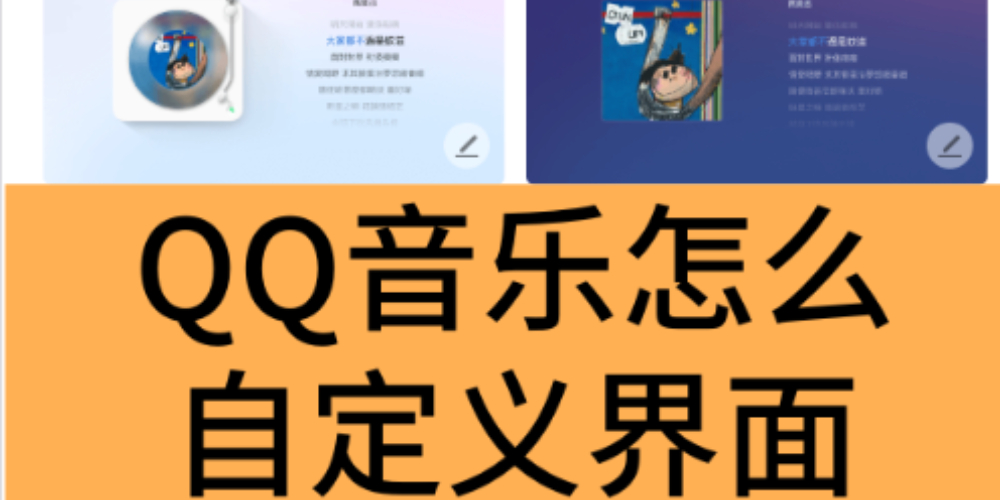 QQ音乐怎么自定义界面_QQ音乐自定义界面的方法
QQ音乐怎么自定义界面_QQ音乐自定义界面的方法
1.打开QQ音乐,点击左上角的【+】号图标;2.依次选择要添加的【常用功能】、【常听歌手】以及【最近常听】;3.选择完毕后发现首页已经添加相关内容;4.点击正在播放的歌曲海报进入播放详情页;5.在右下角点击【播放器样式】图标;6.点击想要设定的播放器页面;7.详细设置具体的个性化参数;8.设置完成后播放器页面已经发生变化。
杨童博2025-04-087
 豆包AI视频工具详细使用教学_豆包AI制作视频是否要付费
豆包AI视频工具详细使用教学_豆包AI制作视频是否要付费
下载并打开最新版本的豆包,在【新对话】的右下角,选择【更多】,选择【视频生成】。首先点击【上传图片】将目标图片上传;然后点击【比例】,选择合适的视频比例;最后用一段话描述视频画面,点击右侧【↑】。等待片刻,豆包就可以将图片变为视频了。
薛旭栋2025-04-0712
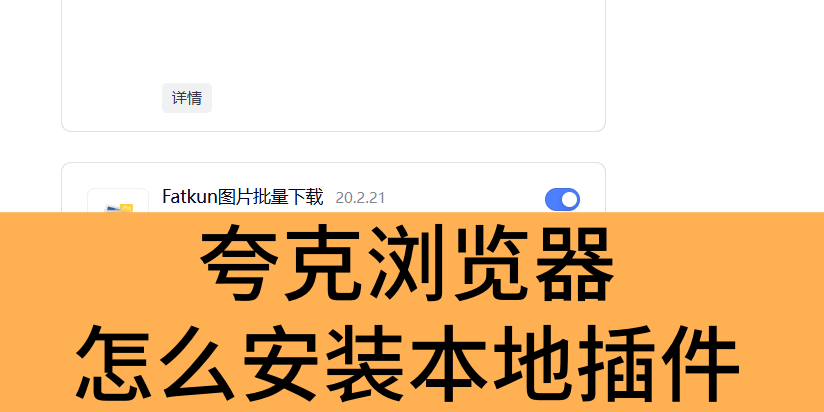 夸克浏览器怎么安装本地插件_夸克浏览器安装本地插件方法
夸克浏览器怎么安装本地插件_夸克浏览器安装本地插件方法
1.打开浏览器点击右上角的插件图标,打开【插件管理】;2.在插件管理左下角,将【开发者模式】选项打开;3.将下载的插件解压到当前文件夹;4.返回夸克浏览器插件管理页面,点击上方的【加载解压缩的扩展】;5.打开后缀为【CRX】的文件夹后,点击右下方的【选择文件夹】;6.插件管理页面就会新增本地加载的插件。
杨童博2025-04-087
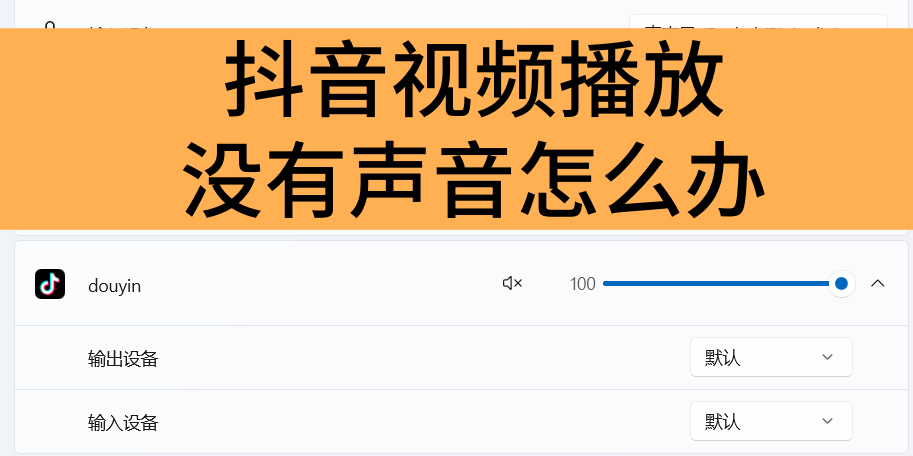 抖音视频播放没有声音怎么办_抖音解决视频没有声音的方法
抖音视频播放没有声音怎么办_抖音解决视频没有声音的方法
1.打开抖音,随机播放一条视频,确保右下角音量为开启而非静音状态;2.点击电脑右下角的喇叭按键,选择打开【音量合成器】;3.查看抖音客户端是否被单独设置成静音;4.点击右侧箭头按钮,在输出设备一栏,确保声音输出是当前的播放设备;5.查看声卡是否需要更新,如有更新请更新,更新完毕后重启系统;6.打开抖音,播放视频,声音即可正常。
杨童博2025-04-074
 ToDesk怎么设置无人值守_ToDsek无人值守设置方法
ToDesk怎么设置无人值守_ToDsek无人值守设置方法
1.打开ToDesk后点击左侧的【高级设置】;2.在基本设置界面,打开【开机自动启动】;3.点击【安全设置】标签,勾选【临时密码和安全密码都可以使用】,在下方输入安全密码,防止临时密码失效,导致远程失败;4.远程电脑输入连接的代码和密码,即可进行远程控制。
杨童博2025-04-075
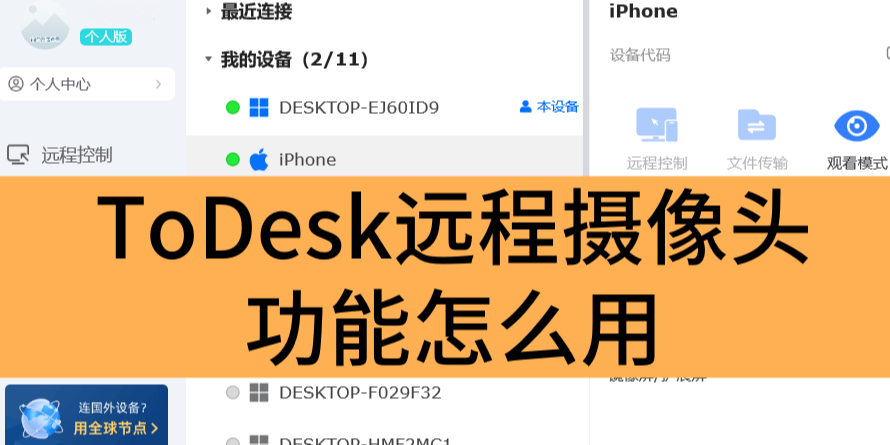 ToDesk远程摄像头功能怎么用_ToDesk远程摄像头使用教程
ToDesk远程摄像头功能怎么用_ToDesk远程摄像头使用教程
1.首先打开Windows系统设置,找到摄像头设置,确保【让桌面应用访问摄像头】为开启状态;2.确保没有其他程序正在使用摄像头,如果有在使用,可以打开【任务管理器】结束相关任务;3.打开ToDesk,点击左侧的【设备列表】;4.找到需要开启摄像头的设备,点击该设备;5.在右侧菜单栏中找到摄像头图标,点击即可开启摄像头。
杨童博2025-04-075
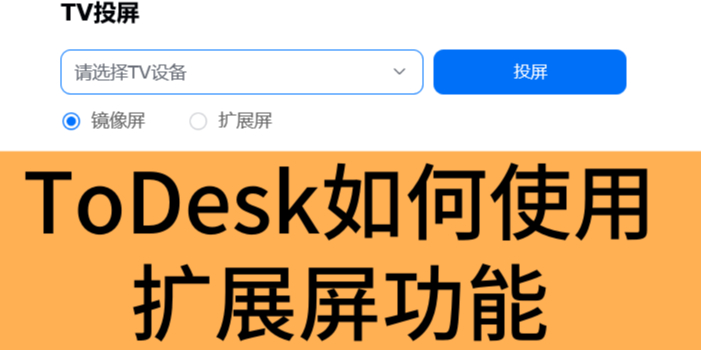 ToDesk如何使用扩展屏功能_ToDesk使用扩展屏教程
ToDesk如何使用扩展屏功能_ToDesk使用扩展屏教程
1.打开ToDesk,点击左侧的【镜像屏/扩展屏】;2.选择上方的【TV投屏/其他设备投屏】,点击【发起扩展屏】;3.选择需要发起扩展屏的设备后,点击【开始扩展屏】;4.此时会弹出【正在请求此设备同意】的提示,需要用户在另一台设备上进行授权同意;5.同意以后,另一台设备的屏幕就会变成扩展屏,此时提示会变成【正在进行扩展屏】;6.用户可以点击扩展设备,进行详细的参数设置。
杨童博2025-04-084

2025年四大热门短剧播放平台分享_海量短剧资源等你解锁 2025-04-08
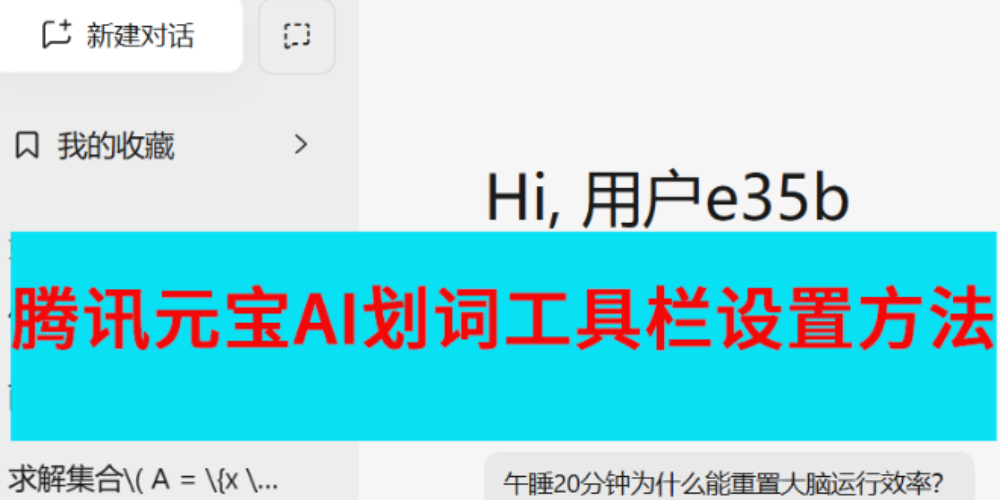
腾讯元宝AI划词工具栏在哪设置_腾讯元宝AI划词功能汇总 2025-04-08

芒果TV桌面灵动岛有什么用_桌面灵动岛在哪开启和关闭 2025-04-08
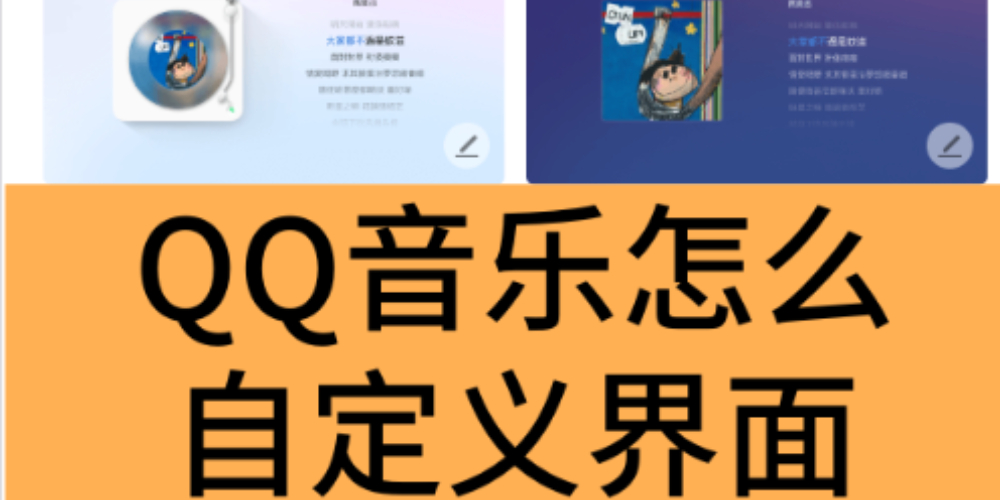
QQ音乐怎么自定义界面_QQ音乐自定义界面的方法 2025-04-08
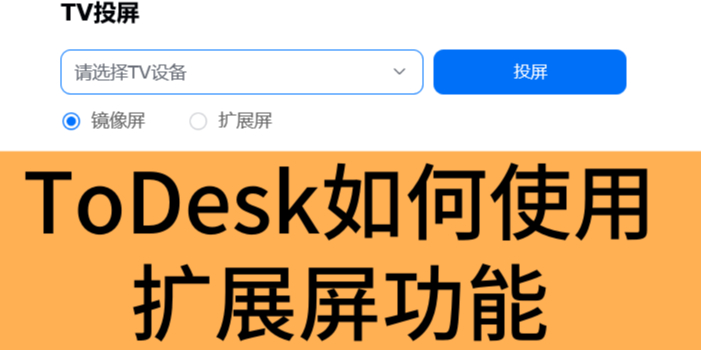
ToDesk如何使用扩展屏功能_ToDesk使用扩展屏教程 2025-04-08
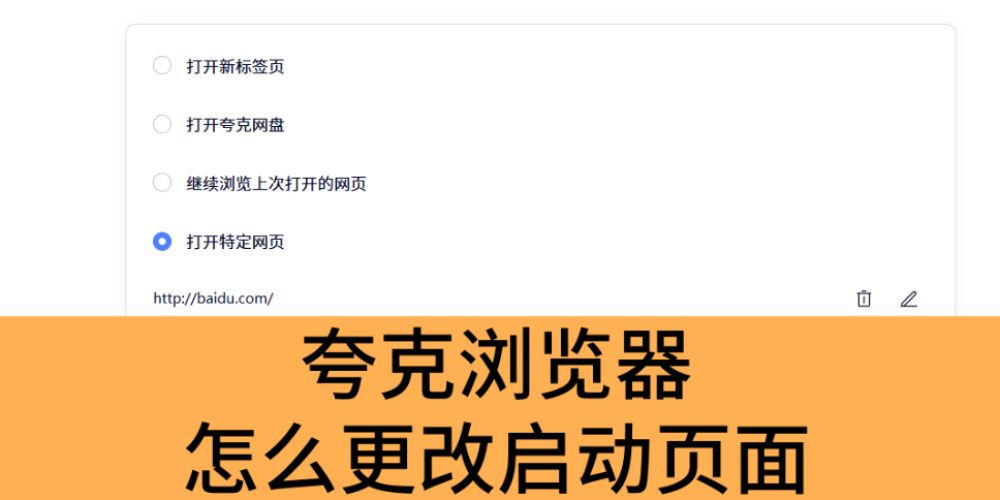
夸克浏览器怎么更改启动页面_夸克浏览器更改启动页面方式 2025-04-08
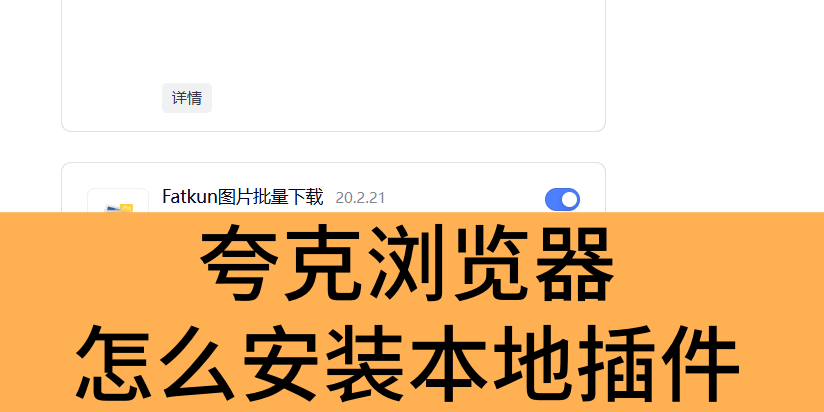
夸克浏览器怎么安装本地插件_夸克浏览器安装本地插件方法 2025-04-08

QQ音乐最新21.21版本改动介绍_歌曲分类筛选功能上线! 2025-04-07

豆包AI视频工具详细使用教学_豆包AI制作视频是否要付费 2025-04-07
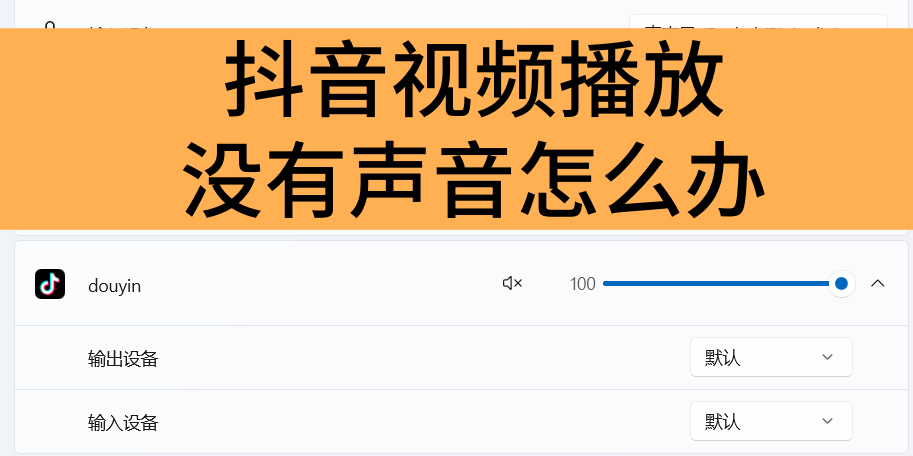
抖音视频播放没有声音怎么办_抖音解决视频没有声音的方法 2025-04-07
 QQ游戏
QQ游戏
超多精彩活动经典玩法尽在QQ游戏
安装 边锋游戏大厅掼蛋
边锋游戏大厅掼蛋
正宗本地玩法
安装 爱奇艺
爱奇艺
看片秒播,拒绝卡顿
安装 夸克浏览器
夸克浏览器
为你带来极速、智能、安全、高效的搜索体验,找答案,找资料,找工具,办公,学习,工作必备应用
安装 豆包电脑版-Windows
豆包电脑版-Windows
你的桌面 AI 助手,助力每日工作学习。
安装 元气桌面
元气桌面
超清动态壁纸,一键整理桌面
安装 腾讯手游助手
腾讯手游助手
电脑畅玩各类手游
安装 360软件管家
360软件管家
软件库中收录万款正版软件
安装 360浏览器
360浏览器
AI助手全新上线|全新chromium122内核|安全防护|丰富内置功能
安装 欢乐麻将手游电脑版
欢乐麻将手游电脑版
一款经典国粹棋牌游戏
安装 欢乐斗地主手游电脑版
欢乐斗地主手游电脑版
腾讯游戏为玩家精心打造的国民级斗地主游戏
安装 浩辰CAD看图王
浩辰CAD看图王
免费轻量化易用的2D&3D一体软件
安装 驱动精灵
驱动精灵
驱动管理和维护工具
安装 360AI办公
360AI办公
高效工作轻松生活
安装 鲁大师
鲁大师
国内知名免费系统工具软件
安装 乐播投屏
乐播投屏
高清·稳定·一键投屏,无需数据线,不同网络也可轻松投屏
安装 向日葵远程控制软件
向日葵远程控制软件
简单易用的远程协助工具
安装 网易有道翻译
网易有道翻译
比强大更强大的翻译生产力工具
安装 X
X
 微博认证登录
微博认证登录
 QQ账号登录
QQ账号登录
 微信账号登录
微信账号登录


收起>>
收起>>
目前已有0条评论